Ico создание онлайн: бесплатная программа для создания иконок ICO, favicon для сайта
Сделать 🖼 Favicon для сайта
Как пользоваться сервисом для создания favicon?
- Нажмите «Выбрать изображение с компьютера» и загрузите картинку в форматах jpg, jpeg, png или gif. Подберите квадратное изображение без мелких деталей.
- Нажмите «Создать Favicon»;
- Сервис покажет пример того, как будет выглядеть ваш favicon. Если результат вас устраивает, скачайте готовый файл. Вы получите файл favicon.ico для сайта, то есть файл с расширением *.ico, его и надо будет использовать в дальнейшем.
Как установить отдельные фавиконы для мобильных устройств
Для разной аудитории сайта нужна поддержка основных браузеров и платформ — Windows Firefox, iOS Safari, Internet Explorer, Android Chrome и других. Для мобильных устройств часто прописывают отдельные иконки с другими размерами. Для этого указывают тип устройства в rel, к примеру, «apple-touch-icon», и атрибут sizes с размером.
Будет достаточно одного файла favicon.ico с размерами 48×48.
Этот обеспечит нормальный внешний вид фавиконок на разных платформах. В остальных случаях система масштабирует до нужного размера.
Как установить favicon на сайт
- Сохраните картинку в корневой каталог сайта с именем favicon.ico, чтобы получился адрес вида https://sitename.ru/favicon.ico. Это путь к изображению. Он понадобится, если вы захотите использовать разные фавиконы для разделов сайта, чтобы пользователи лучше ориентировались в разделах ресурса. Если вы используете один favicon для всего сайта, путь к нему указывать не нужно.
- Добавьте ссылку на размещенный файл в HTML-код главной:
<link rel="icon" href="https://sitename.ru/favicon.ico" type="image/x-icon">
Зачем делать favicon?
Никакой функции для SEO он не несет, но его использование позволяет повысить узнаваемость сайта, и, как следствие, показателя CTR.![]()
Иконки favicon помогают сделать вкладку с вашим сайтом узнаваемой, это важно, когда пользователь одновременно открывает несколько ресурсов. С заметным фавиконом ваш сайт не потеряется среди других открытых вкладок.
ИнформативностьФавикон должен соответствовать цветовой гамме сайта и тематике компании. Вы можете использовать, например, логотип или первую букву названия или простое, но оригинальное графическое изображение, чтобы пользователь, увидев иконку вашего сайта, мог сразу определить, что на вкладке.
Если использовать в качестве фавикона логотип или его узнаваемый фрагмент, пользователи сайта будут часто его видеть и быстрее запомнят.
Как сделать иконку ico онлайн и оффлайн?
Стандартный размер графического файла, имеющего в данном случае формат ICO и использующегося в качестве иконки favicon, составляет 16×16 пикселей.
Теперь речь пойдет о способах создания данной иконки.
Онлайн сервисы
Онлайн генератор favicon – это, пожалуй, самый популярный сервис для создания и редактирования иконок.
Данный портал предлагает следующие возможности:
- Создание иконки в онлайн режиме непосредственно в редакторе. Затем файл необходимо просто скачать на компьютер;
- Подходящий файл можно загрузить с компьютера в редактор и преобразовать его в иконку;
- Есть возможность заказать за плату фавикон у профессионалов.
Следует отметить еще один неплохой сервис, который может послужить для данных целей, — это сайт, предоставляющий возможность бесплатного конвертирования различных файлов. Для того чтобы преобразить картинку в формат ICO требуется: выбрать рисунок в первом окне, во втором – необходимый формат, а именно ICO, в следующем – емейл, на которую придет информация для закачки, и последний шаг – нужно нажать на ссылку «convert».
Создание иконки с помощью программ
Кроме вышеобозначенных способов, иконку фавикон можно создать самостоятельно, используя определенные программы, которых существует на данный момент достаточно много.
Есть графический редактор EasyPicture2icon, с помощью которого можно создать необходимую фавиконку буквально в один клик. Данная программа работает с различными расширениями, будь то jpeg, png, bmp и gif в формат ico.
Для этого необходимо выполнить три простых действия:
- Открыть нужную картинку на компьютере с помощью кнопки Open Picture;
- Отметить галочкой размер для создаваемой иконки – он может быть 16, 32 или 48 пикселей;
- Сохранить созданную иконку с помощью кнопки Save icon.
Используя данного рода программы, создание иконки не займет много времени и выполняется довольно просто.
Для тех, кто обладает талантом художника, вызовет интерес использование такой программы как фотошоп с плагином ICOFormat. Использование данной программы имеет свою особенность: она «недолюбливает» формат «ico».
Вохможен такой вариант – необходимо нарисовать картинку, сохранив его в формате «gif», а затем использовать конвертор для преображения в формат ICO.
| Расширение файла | .png |
| Категория файла | images |
| Описание | PNG – растровый графический формат, разработанный в качестве альтернативы GIF, который обладал коммерческой лицензией. В его основе находятся лучшие возможности предшественника, в том числе сжатие без потерь и поддержка прозрачного фона. Технология PNG обеспечивает сохранение всех этапов редактирования и восстановление шага с сохранением качества. Однако она не позволяет сохранять в одном файле сразу несколько картинок, что ограничивает ее использование при разработке анимированных изображений. |
| Технические детали | Расширение PNG было предложено как инструмент, помогающий передавать и хранить изображения во Всемирной сети. Технология ограничивается 8-битным каналом прозрачности, благодаря чему можно корректировать цвета от непрозрачных до прозрачных. Она поддерживает 24-битовые цвета RGB, соответствующие картинки и оттенки серого. Правда, в качестве непрофессионального формата PNG не может отображать другие цветовые пространства. Открыть такие файлы позволяют большинство программ, также они запускаются в любых браузерах. Изображения отличаются небольшим весом при хорошем качестве. |
| Программы | Apple Preview Microsoft Windows Photos Adobe Photoshop CC Corel Paint Shop Pro Microsoft Windows Photo Gallery Viewer |
| Основная программа | Microsoft Paint |
| Разработчик | PNG Development Group (donated to W3C) |
| MIME type | image/png |
Добро пожаловать на сайт ICO (Международного совета по офтальмологии)
Наш сайт разработан для руководителей, преподавателей и офтальмологов, желающих получить доступ к последней информации о международных достижениях в офтальмологии.
Некоторые разделы сайта IСО включают:
- Новости: последние международные новости в офтальмологии
- Ресурсы: информация об образовании в сфере офтальмологии, охране зрения и лидерстве
- События: справочник конференций и конгрессов с функцией поиска
Присоединяйтесь к онлайн-сообществу IСО
IСО создает Всемирный союз по охране зрения, и мы надеемся, что Вы окажете нам поддержку через наше новое онлайн-сообщество.
Пожалуйста, пройдите по ссылке www.icoph.org/create_account.html, для того, чтобы создать бесплатный профиль, Вам необходимо ввести минимальную информацию (имя, адрес электронной почты и страну), или более детальные данные. Также вы можете сделать вашу информацию доступной только для IСО или же общедоступной в нашем онлайн-сообществе офтальмологов, с различными настройками конфиденциальности.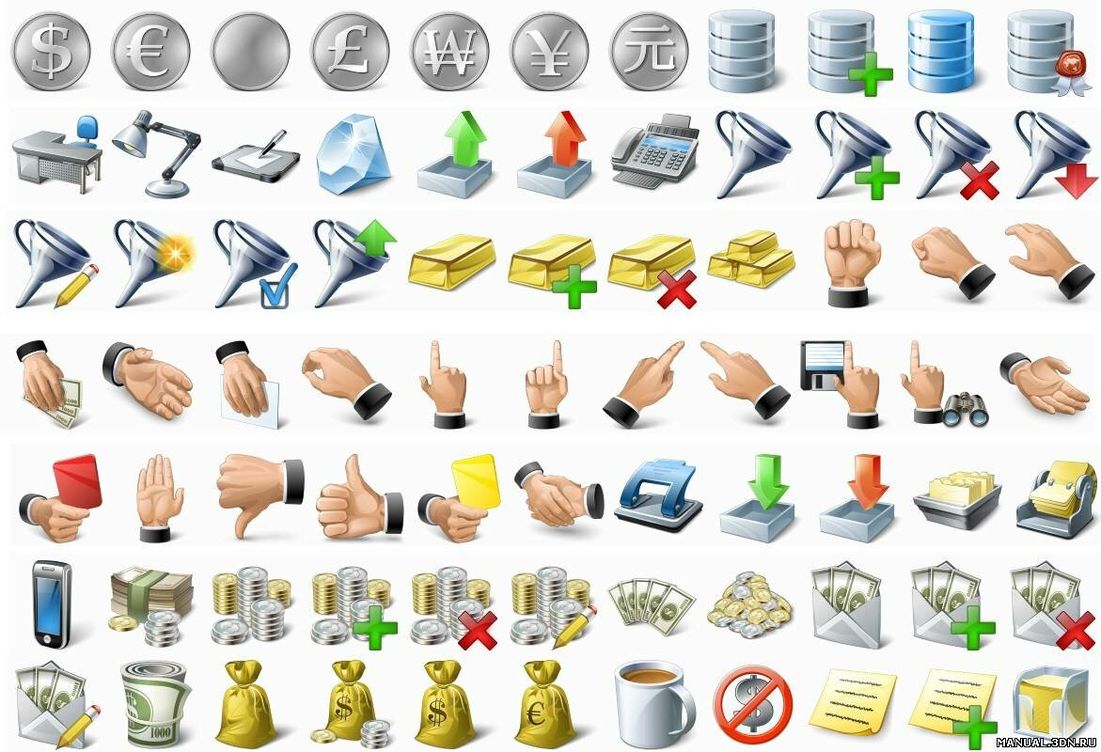
“My ICO”
“My ICO” является вашей персональной страницей на сайте IСО. После создания учетной записи в IСО, Вы сможете войти в “My ICO” и выбирать различные интересующие Вас международные темы по офтальмологии. Также вы сможете следить за последними новостями, ресурсами и событиями (встречи/конгрессы), согласно выбранным Вами интересам на вашей странице “My ICO”. Кроме того, вы сможете сохранять отдельные списки, чтобы облегчить себе последующий доступ к ним.
O IСО
Международный совет по офтальмологии (IСО) представляет профессиональные ассоциации офтальмологов во всем мире и оказывает им поддержку. В наш состав в качестве участников входят более 120 национальных и специализированных офтальмологических сообществ.
История IСО корнями уходит в 1857 год, когда 150 офтальмологов из 24 стран собрались в Брюсселе на первом Международном офтальмологическом конгрессе (в настоящее время — Мировой конгресс по офтальмологии). В 1927 участники конгресса основали будущий IСО в г. Схевенинген, Голландия.
Схевенинген, Голландия.
Миссия
Международный совет по офтальмологии работает с офтальмологическими обществами, чтобы повысить качество образования в области офтальмологии и улучшить доступ к высококачественным услугам по охране зрения с целью сохранения и восстановления зрительных функций людей во всем мире.
Создание Всемирного союза по охране зрения
IСО работает над созданием Всемирного союза по охране зрения путем направления, стимулирования и поддержки усилий офтальмологических сообществ, отделений офтальмологии и похожих организаций во всем мире с целью улучшения образования в сфере офтальмологии и офтальмологических услуг.
Обязательства и Программы IСО
С момента основания в 1927 году IСО, история которого уходит корнями к первому Международному конгрессу офтальмологов (1857 г.), его главным приоритетом было и остается повышение квалификации офтальмологов и людей, работающих с ними.
Помимо того, что IСО является спонсором Всемирного конгресса по офтальмологии, он также создал множество других программ с целью сохранения и восстановления зрения в развивающихся странах.
IСО взял на себя обязательства по:
- Усовершенствованию офтальмологического образования, особенно в развивающихся странах
- Поддержке развития офтальмологических сообществ и их руководителей
- Определяющие и распространяющие стандарты и руководящие принципы для представления и заботы глаза
- Разработке и распространению стандартов и руководств по охране зрения и уходе за глазами
- Поддержке исследований, направленных на предотвращение потери зрения
- Помощи офтальмологам в удовлетворении потребностей своих сообществ
Программы ICO
Наши три главные программы:
Информацию о программах IСО и их подробные описания можно найти на данном сайте (на английском языке).
Благодарности
Международный совет по офтальмологии (IСО) выражает благодарность нижеуказанным людям за их переводы:
- Г-ну Burhan-ud-din Qureshi, MBA
- Rosetta Stone Foundation
Acknowledgements
The International Council of Ophthalmology (ICO) would like to thank the following for their translations:
- Rosetta Stone Foundation
-
Mr.
 Burhan-ud-din Qureshi, MBA
Burhan-ud-din Qureshi, MBA
Иконки ico: как и зачем их нужно делать
Пиктограммы или иконки в формате ico пользователь персонального компьютера видит ежедневно. Они повсеместно используются, как в сети Интернет, так и внутри любой операционной системы.
Для облегчения понимания можно сказать, что любое изображение ярлыка игры или программы или небольшое изображение, располагающееся в адресной строке браузера, его вкладке или списке закладок является ico иконкой. Сегодня можно встретить иконки 64х64 ico, иконки ico для сайтов и другие форматы:
Иконки ico чаще всего применяются простыми пользователями именно при создании сайтов. Следует помнить, что это изображение должно быть запоминающимся и выделяющимся среди других.
Такой подход способен значительно увеличить количество посетителей сайта, однако он имеет и свои очевидные трудности: малый размер иконки редко позволяет сделать полноценную картинку.
Иконки для сайта 16х16 ico можно создать при помощи любого удобного пользователю графического редактора (им может быть даже классический paint в котором можно создать файл 16 на 16 или 32 на 32 пикселя и по точкам нарисовать иконку) или специального интернет ресурса:
Как сделать иконку ico
Есть несколько способов создания иконок ico:
- При помощи специализированных графических редакторов, таких как: IconCool Studio и IcoFХ можно создать иконку из большой полноцветной картинки, просто нажав кнопку: «преобразовать» в иконку.
 При этом нужно будет указать размер будущей картинки. Все остальное программа сделает сама. В ней можно сделать, как иконки 16х16 ico, так и пиктограммы других размеров;
При этом нужно будет указать размер будущей картинки. Все остальное программа сделает сама. В ней можно сделать, как иконки 16х16 ico, так и пиктограммы других размеров; - При помощи специального онлайн сервиса (например, favicon.ru), создать иконку онлайн ico невероятно просто:
Для начала пользователю нужно загрузить на сайт выбранное изображение, после чего нужно нажать кнопку «редактировать иконку» и указать, какая часть картинки будет прозрачной. После этого нужно будет нажать кнопки «сохранить изменения» и «создать favicon», после чего пользователю будет отправлен готовый файл с иконкой 16х16 ico. Так же можно нарисовать иконку собственноручно, пользуясь онлайн редактором; - Тем, кто не хочет тратить свое время на рисование или поиск нужной картинки для иконки ico 256×256 или любого другого размера, существуют специальные онлайн ресурсы, где в свободный доступ выложены большие архивы пиктограмм. Огромный набор иконок ico можно свободно скачать с сайта iconpack.
 ru или любого другого похожего ресурса:
ru или любого другого похожего ресурса:
Удачи!
12 бесплатных онлайн генераторов Favicon для создания .ico файлов
Фавикон, сокращение от любимого значка, представляет собой небольшой файл значка, обычно 16 x 16 пикселей, связанный с конкретным веб-сайтом.
Браузер, который поддерживает favicon (чаще всего имеет расширение .ico), обычно отображает его рядом с адресной строкой или рядом с заголовком страницы. Смотрите изображение ниже.
Это может быть просто очень маленький файл значков, но он помогает отличить ваш сайт от конкурентов и делает ваш сайт профессиональным и заслуживающим доверия.
См. Изображение ниже, чтобы узнать разницу между сайтами с и без значка в закладке моего браузера.
Достаточно взглянуть на эти крупные сайты, такие как Amazon, Google, Facebook и т. Д., У всех из них есть свои собственные значки для дальнейшего определения своего бренда в Интернете.
В любом случае, создание значка не очень сложно, так как вокруг так много генераторов онлайн-значков, нет никакого оправдания тому, чтобы его не было на вашем сайте.
В этом посте я собираюсь показать вам список онлайн-ресурсов, которые можно использовать для создания значков без особых усилий. В то время как есть несколько, которые предлагают удивительные функции, позволяющие создавать границы или анимированные версии, но большинство из них довольно стандартны, только с возможностью выгрузки и конвертации.
И какой из них выбрать, полностью зависит от ваших собственных предпочтений.
Онлайн Генераторы Фавикон
http://www.favicon.cc/ — (мой личный фаворит)
Вы можете импортировать существующее изображение или создать значок с нуля. Когда вы импортируете изображение для конвертации, вы можете использовать инструменты цвета или анимации для дальнейшей настройки изображения.
Окно предварительного просмотра доступно, чтобы увидеть настройки мгновенно.
http://favicon.htmlkit.com/favicon/.
Это многофункциональный генератор favicon. Некоторые функции, предлагаемые на этом сайте, включают возможность создания анимированных значков, значков iPhone / iPod / iPad, добавления границ, преобразования в оттенки серого и т. Д.
Д.
http://tools.dynamicdrive.com/favicon/
Довольно простой генератор, загрузить и преобразовать изображение в файл .ico. Вы можете загрузить файл GIF, JPG, PNG или BMP.
http://www.favicongenerator.com/
Еще один загружаемый и конвертируемый генератор favicon.
http://www.favicon.co.uk/
Простой в использовании генератор favicon, загрузите файл с вашего компьютера, выберите нужный размер и загрузите файл .ico.
http://favicon-generator.org/
С помощью этого инструмента вы можете создать значок с нуля или импортировать существующее изображение для конвертации.
http://www.favikon.com/
Этот инструмент позволяет загрузить изображение, обрезать его и выбрать для загрузки .ico или PNG-файл.
http://favigen.com/
Загрузите изображение, выберите размер и загрузите файл favicon.
4 онлайн-генератора favicon на китайских сайтах
На случай, если вам интересна китайская версия, ниже приведен список из 4 инструментов favicon на китайских веб-сайтах.
www.ico.la
Загрузите файл изображения, а затем выберите размер для загрузки файла favicon. Вы можете выбрать 128 x 128, 64 x 64, 48 x 48, 32 x 32 или 16 x 16.
http://www.damotou.com/
Загрузите файл изображения и мгновенно преобразуйте его в .ico-файл 3 различных размеров: 16 x 16, 32 x 32 и 128 x 128. Нажмите на нужный размер для загрузки.
http://free.logomaker.cn/tools/icoMaker.aspx
Он генерирует файл 16×16 или 48×48 .ico.
http://www.dyunr.com/Query/chagj/174.html
Этот инструмент поддерживает PNG, JPG и GIF и преобразует файл изображения в файл формата 16 x 16, 32 x 32 или 48 x 48 .ico.
Этот список ни в коем случае не является исчерпывающим, если вы используете онлайн-генератор избранного, который не указан выше, сообщите мне в комментариях.
Как и с помощью чего сделать иконку ico? ⋆
Как сделать иконку ico для сайта (и не только для сайта)?
Размер иконки
Если говорить об иконках ico, используемых в качестве favicon для сайтов, то их стандартный размер — это 16×16 пикселей (подробнее об этом написано тут). Файл favicon.ico размещается в корневой директории сайта.
Файл favicon.ico размещается в корневой директории сайта.
Теперь посмотрим, как её сделать. Способов несколько.
Онлайн сервисы
Пожалуй, самым популярным сервисом является портал favicon.ru. данный портал предлагает пользователям три возможности:
- Прямо в редакторе создать иконку, а потом скачать его на компьютер;
- Заказать создание фавикона у профессионалов;
- Загрузив изображение с компьютера, преобразовать его в иконку.
Еще одним неплохим сервисом (конвертор) является ресурс zamzar.com. В первом окне (Step 1) выбирается рисунок (jpg, bmp), во втором – формат «ico», в третьем – e-mail (сюда придет информация для закачки), а в четвертом окне надо нажать на ссылку «convert».
Изготовление иконки с помощью программ
Если не лень и есть богатая фантазия, то фавикон можно создать и самому, используя программы. Их довольно много. Рассмотрим довольно простой графический редактор EasyPicture2icon. Эта программа позволит поразительно быстро преобразовать картинки с расширениями jpeg, bmp, png и gif в формат ico.
Надо выполнить всего три действия:
- Открывается (Open Picture) нужная картинка, имеющаяся на компьютере;
- Галочкой отмечается необходимый размер (16, 32 или 48) иконки;
- Иконка сохраняется (Save icon).
Как видите все удобно и исключительно просто.
Для тех, кто любит и умеет рисовать, можно порекомендовать известную программу фотошоп с плагином ICOFormat. Правда, этот редактор «недолюбливает» формат «ico». Поэтому можно посоветовать такой вариант. Нарисовать картинку (16х16), сохранив её в формате «gif». А потом использовать вышеуказанный (или другой) онлайн конвертор.
Favicon Generator — Изображение в Favicon
О генераторе favicon
Если у вас уже есть изображение, которое вы хотели бы использовать для favicon на вашем сайте, это именно тот инструмент, который вам нужен. В Генератор favicon преобразует ваше изображение в значок. Ты можешь загрузите PNG, JPG или BMP, и генератор значков будет вывести файл ICO.
Для наилучшего результата вы должны загрузить квадратное изображение.Ты можешь используйте стандартный инструмент для редактирования изображений, если вам нужно обрезать изображение. Когда ваше изображение будет подготовлено, загрузите его с помощью инструмента выше. Затем убедитесь, что изображение для предварительного просмотра вам нравится. Наконец, используйте кнопку загрузки, чтобы экспортировать значок в ICO. формат.
Зачем мне нужен файл ICO вместо PNG?
Файл ICO — это специальный файл изображения, используемый браузером.В Уникальная особенность ICO-файла в том, что он многослойный. Каждый слой значка содержит другой размер изображения. В общие размеры для значков в формате ICO: 16×16 пикселей, 32×32 пикселей, и 48×48 пикселей.
Для лучшей совместимости веб-браузеры могут использовать файл ICO. генерируется генератором значков. Браузеры будут использовать разные размеры для отображения в разных областях веб-сайт, такой как панель закладок, адресная строка, вкладка браузера и ярлык на рабочем столе.
Какие типы изображений лучше всего подходят для генератора значков?
Генератор значков лучше всего работает с простым значком, логотипом или письмо. Сложные или сложные конструкции не работают, когда они изменяются размеры с помощью генератора значков. потерянный. Если ваш логотип очень сложный, мы рекомендуем создать favicon из текста с помощью альтернативного генератора.
Генератор Favicon — Текст в Favicon
Почему favicon.io?
Если вы хотите создать значок из текста, из существующее изображение или смайлик, который мы вам предоставили. В генератор favicon полностью бесплатен и чрезвычайно прост в использовании. использовать. Созданный значок будет работать во всех браузерах и несколько платформ.
Начало работы с генератором значков
Приведенный выше инструмент позволит вам создать значок из текста.Начните с выбора одной-двух букв для значка. генератор. Поскольку генератор favicon выводит очень маленькие изображения важно использовать несколько символов для максимального разборчивость. Когда-то крутая функция с этим генератором значков что вы можете копировать и вставлять как символы Юникода, так и смайлы в текстовое поле. Это полезно, когда смайликов нет указан на странице значка смайликов. Вот пример его сохранения 💯
Создание простого фона
Затем выберите форму фона.Есть три Доступны простые формы: квадрат, круг и закругленная. Эти являются наиболее распространенными формами, используемыми для создания значков. Ты можешь посмотреть примеры этих форм с ProductHunt, IndieHackers и HackerNews.
Выбор шрифта для фавикона
Генератор значков использует Google шрифты в котором доступно более 800 шрифтов.Это полезно для соответствия шрифт, используемый на вашем собственном веб-сайте. В будущем будет специальная страница шрифтов, которая поможет вам выбрать шрифт. Это будет иметь фильтры для языков, стилей и часто используемых шрифтов. Ты можете редактировать размер шрифта после того, как вы выбрали свой шрифт. Попробуй занимают как можно больше места.
Пошив цветов
Последний шаг — выбор цветов.Если у вас есть HEX значения цветов, которые вы хотите, вы можете просто ввести их в поле ввода. В противном случае вы можете использовать некоторые цвета что мы предлагаем использовать палитру цветов под каждым полем ввода. Одна интересная особенность заключается в том, что вы можете использовать прозрачный фон. Просто введите «прозрачный» в поле цвета фона. Вот пример значка, созданного с помощью прозрачного задний план .
Генератор Favicon для идеальных иконок во всех браузерах
Android гибок в отношении дизайна иконок. Однако он автоматически округляет значки, что может быть плохой новостью, если вашему значку нужны квадратные углы. Кроме того, убедитесь, что ваш значок всегда будет выделяться, независимо от фона. Воспользуйтесь приведенными ниже вариантами, чтобы подобрать наиболее подходящий.
Без изменений, сохраните эталонное изображение как есть.
Добавьте сплошной простой фон, чтобы заполнить прозрачные области. Добавьте поля и простой фон.
Фоновый цвет Совет: вы можете выбрать цвет прямо из предварительного просмотра.
Размер поля (для значка 96×96)
Примените небольшую тень, как в официальных приложениях Google (Gmail, Play Store, YouTube…).
Имя приложения
Цвет темы Начиная с Android Lollipop, вы можете настроить цвет панели задач в переключателе.
В Android Chrome M39 представлен манифест, который поможет вам уточнить поведение ссылки «Добавить на главный экран».
Браузер. В этом режиме, когда пользователь щелкает ссылку, Android Chrome ведет себя так, как если бы страница была открыта, как любой обычный веб-сайт.
Автономный. В этом режиме Android Chrome придает открываемой странице немного более «родной» стиль. В частности, он позволяет указать начальный URL-адрес и ориентацию экрана. Он также удаляет панель навигации и дает вашему веб-сайту отдельную вкладку в переключателе задач.
Начальный URL Обычно ваша домашняя страница. Используйте это поле, чтобы переопределить URL-адрес страницы, отмеченной закладкой.
ОриентацияНе указан. Android Chrome будет вести себя как обычно, когда пользователь поворачивает свое устройство.
Установить книжную ориентацию экрана.
Установить альбомную ориентацию экрана.
Современные версии
Android Chrome 39 и более поздние версии
Создавайте только рекомендуемые значки с высоким разрешением
Создайте все задокументированные значки
Устаревшие версии
Android Chrome 38 и более ранние версии
Объявите значок в HTML-коде Если вы этого не сделаете, Chrome использует значок Apple Touch.
Если ваше основное изображение не подходит для Android, вы можете отправить изображение, разработанное специально для Android.
Выберите картинку для Android Chrome
Мастер изображениеПосвященная картина
icofx — Профессиональный редактор иконок
О icofx
Icofx — отмеченный наградами профессиональный редактор иконок и курсоров для Windows. Это универсальное решение для создания иконок, извлечение и редактирование.Он предназначен для работы со значками Windows и Macintosh, поддерживающими прозрачность.
Создание значков и курсоров
Создание иконок для Windows и Macintosh. Поддержка значков Windows с разрешением до 1024×1024 со сжатием PNG. Преобразуйте значки Macintosh в значки Windows и наоборот. Поддержка статических и анимированных курсоров. Создайте фавикон для своего сайта или блога.
Импорт, экспорт и извлечение
Вы можете легко преобразовать ваши любимые изображения в значки или курсоры или значки в изображения.Поддерживаемые форматы изображений SVG, BMP, PNG, JPG, JPG2000, TIF и GIF. Вы можете извлекать значки из других файлов, включая файлы Windows Vista, Windows 7 и Macintosh.
Расширенный редактор
Icofx имеет полноценный редактор изображений со множеством полезных инструментов. Вы можете использовать кисть разного размера, формы, твердость, даже режимы наложения при рисовании. Имея под рукой более 40 эффектов, вы можете создавать практически неограниченные значки.
Объекты изображения
Использование готовых изображений для создания значков объектов еще никогда не было таким простым. Вы можете комбинировать объекты изображения в изображения на основе слоев с помощью icofx. Он позволяет вам переупорядочивать, смешивать слои и изменять их непрозрачность.
Файлы пакетного процесса
Вы можете легко работать с несколькими файлами, используя возможность пакетной обработки icofx (Business License). Создавайте, конвертируйте, извлекайте или экспортируйте все свои значки или курсоры всего за несколько щелчков мышью.
Библиотеки значков
Icofx дает вам возможность создавать и редактировать библиотеки значков и курсоров, используя встроенный редактор ресурсов. С помощью редактора ресурсов вы также можете изменять значки внутри exe-файлов.
Потрясающая программа. Очевидно, Photoshop редакторов иконок.
Онлайн-генератор значков
Для использования редактора значков требуется JavaScript.Пожалуйста, проверьте настройки вашего браузера и при необходимости включите JavaScript.
Что такое Favicon?
Фавиконы — это маленькие значки, которые обычно можно увидеть в адресной строке веб-сайтов, списке закладок и вкладках. Эти значки отличают ваш веб-сайт от веб-сайтов конкурентов и помогают найти ваш веб-сайт, когда списки закладок пользователей переполнены.
Существует множество бесплатных программ для создания изображений значков, но большинство из них не поддерживает файлы .ico. Следовательно, вам придется загрузить дополнительный плагин.После того, как вы закончите создание значка, его необходимо изменить размер, так как значки должны быть размером 16 X 16 или 32 x 32 пикселей.
Пример значка: Google, Yahoo, Bing, Pinterest (см. Изображение ниже).
Как сделать фавикон онлайн?
Мы постарались предоставить вам быстрый и простой способ создания ваших новых значков. Создать фавикон на нашем сайте можно двумя способами:
1. Генератор Favicon
Этот бесплатный онлайн-инструмент поможет вам преобразовать логотип, изображение и фотографию в стандартные *.Формат значка ICO. Простые шаги: загрузите файл изображения, сгенерируйте файл значка и загрузите его. Для достижения наилучших результатов вы можете использовать для загрузки квадратное изображение. А если вам нужен прозрачный значок, используйте файл GIF или PNG с прозрачным фоном. (пример инструмента для создания значков изображений)
2. Favicon Creator
Мгновенно создайте favicon.ico для своего веб-сайта с помощью нашего онлайн-инструмента для рисования значков (Draw, Pixel Color, Eraser, Reset Editor) и загрузите его бесплатно.Создайте формат файла значка веб-сайта из файла изображения и фотографии. Это очень полезный онлайн-инструмент для каждого веб-дизайнера, разработчика и блогера. Это просто и быстро. (Пример инструмента для создания значков изображений)
Если вы не знаете, какой значок следует создать для своего сайта, вы можете увидеть нашу бесплатную галерею ico уже готовых значков, которые наши пользователи уже загрузили. Надеемся, что он будет вам полезен.
Как добавить значок на свой сайт:
- Создайте свой значок на этом веб-сайте.
- Поместите файл favicon.ico в корневую папку своего веб-сайта
- Напишите следующий код в свой html:
rel = "ярлык" href = "/ favicon.ico" type = "image / x-icon"> - Посетите www.yourwebsite.com/favicon.ico , чтобы убедиться, что ваш значок там.
Так зачем полагаться на программное обеспечение, если есть лучшая альтернатива, позволяющая бесплатно создавать мгновенные фавиконы? Этот сайт предоставляет онлайн-инструмент для мгновенного создания значков без загрузки и установки какого-либо программного обеспечения.Вы можете создавать значки в течение нескольких секунд с помощью нашего простого в использовании генератора значков и бесплатно загружать его для использования на своем веб-сайте.
25 ЛУЧШИХ генераторов Favicon в 2021 году
Favicon — это небольшой значок размером 16 × 16 пикселей, который появляется в верхней части веб-браузера. Это поможет вам продвигать свой сайт и сделать его удобным. Это также позволяет посетителям найти вашу страницу, когда у них открыто несколько вкладок. Чтобы создать значок для вашего веб-сайта, на рынке доступно множество инструментов.
Ниже приведены инструменты TOP Favicon Generator :.
1) Logaster
Logster — это онлайн-сервис для создания логотипов и онлайн-идентификации для бизнеса. Он предлагает быстрый и простой метод создания элементов дизайна. Он позволяет создавать значки и различные другие элементы для создания фирменного стиля, включая значки на основе вашего логотипа.
Программное обеспечение также предлагает возможность предварительного просмотра, чтобы вы могли увидеть, как ваш значок будет выглядеть на вашем веб-сайте. Программное обеспечение предоставляет такие функции, как индивидуальный дизайн, 100% качество изображения, высококачественные значки и шрифты, а также дружелюбную поддержку клиентов.
2) Looka
Looka — это программное обеспечение искусственного интеллекта, которое помогает вам создавать веб-сайт, логотип и значок. Он позволяет вам выбирать цвета и шрифты для создания маркетинговых материалов. Это приложение предлагает более 300 шаблонов, которые соответствуют вашей отрасли и индивидуальности.
Приложение Looka можно использовать для создания социальных профилей вашего бренда, визиток, подписей электронной почты и многого другого. Это поможет вам быстро отправить файлы в службу поддержки по запросу или в местную службу.
3) Favicon.cc
Favicon.cc позволяет конвертировать любые PNG, GIF или JPEG в ICO, которые поддерживаются всеми веб-браузерами. Он также позволяет создавать значки с помощью простого в использовании онлайн-редактора.
Favicon позволяет изменять сгенерированные значки для обеспечения наилучшего результата. Кроме того, с помощью этого инструмента вы также можете создавать анимированные значки.
Посетите здесь: https://www.favicon.cc/
4) Genfavicon
Genfavicon — это бесплатный онлайн-инструмент, который позволяет конвертировать любое изображение в функциональный значок для вашего веб-сайта.Вы можете использовать этот инструмент для создания значков, чтобы обрезать и изменить размер изображения, а затем сохранить его в формате .ico. Сайт также предлагает предварительный просмотр вашего значка перед загрузкой.
Посетите здесь: http://www.genfavicon.com/
5) Favicon Generator
Favicon-generator позволяет создавать значки для Интернета, а также мобильных приложений для устройств Android, Microsoft и iOS. Этот бесплатный генератор значков позволяет импортировать файлы изображений JPEG, GIF и PNG прямо из вашей системы и преобразовывать их в формат.Формат ICO.
Посетите здесь: https://www.favicon-generator.org/
6) Real Favicon Generator
RealFaviconGenerator позволяет вам проверить, как ваш значок выглядит в другом браузере или операционной системе. Это также позволяет вам проверить сам значок. Для этого вам нужно ввести свой веб-сайт, нажать кнопку «Проверить фавикон», и вы получите мгновенный отклик на свой фавикон.
Посетите здесь: https://realfavicongenerator.net/
7) Favicon Generator
Favicon Generator — это простой в использовании инструмент с простым интерфейсом.Этот бесплатный генератор значков поможет вам конвертировать изображения PNG, GIF, JPG и другие в формат .ico. Сайт не предлагает много вариантов и требует идеально квадратного изображения. Тем не менее, это помогает вам бесплатно создавать собственные пользовательские значки с помощью Favicon Generator.
Посетите здесь: https://www.favicongenerator.com/
8) Favic-o-Matic
Favic-o-Matic — полезный генератор значков, который поможет вам загрузить ваше изображение и преобразовать его в single.ICO или создайте значок для приложений iOS и Android.Это позволяет вам настроить размер, цвет фона и многое другое для вашего значка в расширенных настройках.
Посетите здесь : https://favicomatic.com/
9) Xiconeditor
Редактор значков — полезный инструмент для создания пользовательских значков. Этот сайт также предлагает шрифт, кисть, карандаш, ластик. Это поможет вам бесплатно создать действительно уникальный значок.
Кроме того, инструмент также позволяет импортировать значок и обрезать его прямо в интерфейсе.Вы можете предварительно просмотреть значок перед его загрузкой.
Посетите здесь: http://www.xiconeditor.com/
10) Favikon
Favikon.com — это простой инструмент для создания значков, который позволяет обрезать и загружать изображение и сохранять его как ICO-файл. Вам следует использовать этот инструмент для создания значков, так как он прост, бесплатен и удобен в использовании для вашего бизнеса. С помощью этого инструмента вы можете загружать изображения и скачивать файлы .ICO.
Посетите здесь : https: // favikon.com /
11) Favicon.pro
FavIcon.pro позволяет бесплатно создавать значки и значки. Это быстрый и эффективный способ преобразовать любое изображение с вашего компьютера в значок для вашего веб-сайта. С помощью этого генератора значков вы можете конвертировать значок приложения, значки рабочего стола и значки веб-сайтов.
Посетите здесь: http://www.favicon.pro/
12) Favico
Favico — еще один широко используемый бесплатный инструмент для преобразования значков. Он помогает конвертировать изображения в файлах формата jpg, gif и png в ICO.Это позволяет вам создавать фавиконы для вашего сайта.
Посетите здесь: https://www.convertico.com/favicon/
13) Favicon
Favicoit — это самый простой инструмент для создания значков, который позволяет загружать изображения. Инструмент помогает вам создавать значки, значки приложений и позволяет создавать заголовки HTML для различных устройств и платформ. Этот бесплатный генератор значков позволяет создавать значки в соответствии с потребностями вашего бизнеса.
Посетите здесь: http: // faviconit.com / en
14) Webestools
Инструмент для создания веб-сайтов позволяет создавать значки в Интернете, чтобы интегрировать их в свои веб-сайты. Он позволяет начать с нуля и создать изображение с помощью цветовых инструментов сайта. Он также позволяет вам импортировать изображение из Интернета или с вашего компьютера для его редактирования.
Посетите здесь: http://www.webestools.com/
15) Антифавикон
Антифавикон сильно отличается от других инструментов генераторов значков, поскольку он вообще не использует изображения для создания значков.Вместо этого он позволяет создавать значки с использованием текста.
Инструмент имеет два текстовых поля, которые позволяют писать для создания значка. Кроме того, вы также можете настроить цвета текста и его фона. Возможно, он не предлагает много вариантов, но это хороший выбор для людей, не обладающих дизайнерскими навыками.
Посетите здесь: http://antifavicon.com/
16) Faviconr
Faviconr позволяет создавать значки с использованием файлов JPG, GIF и PNG. Это также поможет вам создать значок с прозрачным фоном, используя файл изображения PNG или GIF.Он позволяет загружать прозрачный файл PNG или GIF для создания прозрачного значка.
Посетите здесь: http://faviconr.com/
17) Dynamic Drive — Favicon Generator
Dynamic Drive — еще один полезный генератор favicon. Он позволяет конвертировать изображения в форматах GIF, JPG и PNG для создания настраиваемых значков для вашей компании. Инструмент также предлагает дополнительную возможность создания значка на рабочем столе 32 × 32 и значка 48 × 48 XP. Вы можете использовать этот онлайн-инструмент для создания значка для вашего сайта.Это также полезный инструмент для создания бренда вашего сайта.
Посетите здесь: http://tools.dynamicdrive.com/favicon/
18) Prodraw
Prodraw позволяет конвертировать файлы JPG, GIF, PNG и BMP; они также поддерживают форматы файлов TIF. Этот бесплатный инструмент для создания значков позволяет создавать значки разных размеров.
Кроме того, он также позволяет создавать изображения с разными уровнями резкости, чтобы вы могли сравнить, какой из них лучше подходит для вашего сайта.
Посетите здесь: http: // www.prodraw.net/favicon/index.php
19) Freefavicon
Бесплатная иконка позволяет вам создать ваш любимый значок, используя ваше любимое изображение. Он поддерживает форматы GIF, JPG и PNG.
Более того, когда у вас мало места для работы, вы можете сосредоточиться на самых важных частях. Поэтому он не подходит для сложных логотипов и графики.
Посетите здесь: https://www.freefavicon.com/
20) Конвертер ICO
Конвертер ICO — это инструмент значков, который позволяет вам брать все типы изображений и конвертировать их в файл ICO для создание значка веб-сайта или значка приложения.
Посетите здесь: https://www.icoconverter.com/
21) ICNOgen
ICNOgen позволяет создавать значки, плитки Windows 8, значки Apple Touch, значки для приложений Android и iOS. Для этого вам необходимо загрузить свое изображение, а затем загрузить нужные изображения или загрузить все значки в виде ZIP-файла.
Ссылка для скачивания: https://digitalagencyrankings.com/iconogen/
22) Degraeve
Значок Degrave позволяет создать свой значок.Вам просто нужно загрузить изображение с вашего ПК, чтобы начать создание значка. Это также позволяет обрезать изображение до желаемой области.
Посетите здесь: https://www.degraeve.com/favicon/
23) ConvertICO
ConvertICO — это простой в использовании конвертер файлов PNG в ICO с открытым исходным кодом. Этот инструмент поможет вам преобразовать значки приложений и рабочий стол в значки для брендинга ваших веб-сайтов и продвижения вашего бизнеса.
Посетите здесь: https: // convertico.com /
24) 1 & 1
Веб-сайт 1 & 1 предлагает бесплатный инструмент для загрузки и редактирования вашего значка. Вам нужно выбрать изображение или фотографию, обрезать их с различными стилями и размерами. Его интерфейс очень удобный и позволяет скачивать готовый продукт в кратчайшие сроки.
Посетите здесь: https://www.ionos.com/tools/favicon-generator
25) Отчеты поисковых систем
Этот инструмент генератора значков позволяет создать значок для вашего веб-сайта.Этот бесплатный генератор значков позволит вам создать значок символа, изображения или буквы.
Этот инструмент позволяет создавать бесплатные значки в любое время и в любом месте в соответствии с вашими потребностями. Кроме того, этот инструмент помогает вам продвигать свой бизнес в Интернете и улучшать бизнес-брендинг вашего веб-сайта.
Посетите здесь: https://searchenginereports.net/favicon-generator-tool
26) Onlinefavicon
Onlinefavocon — это бесплатный инструмент, который позволяет конвертировать логотип, изображение и файл фотографии в стандартные *.Формат значка ICO.
Для достижения наилучшего результата вы должны использовать квадратное изображение для загрузки. А если вам нужен прозрачный значок, вы должны использовать файл GIF или PNG с прозрачным фоном.
Более того, если вы не знаете, какой значок следует создать для своего сайта, вы можете увидеть бесплатную галерею значков уже созданных значков.
Посетите здесь: https://onlinefavicon.com/
FAQ
⚡ Насколько большим должен быть значок?
Favicon должен быть 16×16 пикселей или 32×32 или 48×48 пикселей для Windows
Apple рекомендует максимум 180×180
Android Chrome использует Apple Touch Icon
👉 Как создать значок?
Вы можете использовать бесплатные инструменты генератора значков для создания значков Favicon
💻 Какой формат представляет собой файл значков?
.ICO — это формат Favicon
Image2icon — Your Mac. Ваши иконки.
Image2icon — Ваш Mac. Ваши иконки.Простое создание значков
Устали от стандартных значков Mac?
Вы хотите персонализировать свои файлы или папки?
Image2icon предоставляет самый быстрый и бесплатный способ настройки значков.
Это просто: перетащите изображение в Image2icon, затем перетащите файл или папку и снова отпустите, чтобы применить.
Настройте свои значки
Дайте волю своему творчеству! Профессиональная версия предоставляет 30 готовых шаблонов значков Retina, которые вы можете применить к своим изображениям.
Перейти на профессиональную версию и экспортировать в icns , папку , windows ico , набор значков , jpg , png , favicon (для мобильных и настольных ПК), форматы iOS и Android.
Раскрась свои значки Стандартные синие папки подойдут, но что, если вы добавите немного цвета?
Попробуйте изменить цвет фона шаблона значка, вы будете удивлены.
Экспериментируйте и проявляйте изобретательность, ничего не может пойти не так.
Текст? Эмодзи? Почему не оба 😱? Использование текста в значке может быть полезно для пометки файлов или папок.
Добавьте смайлики для более игривого результата. Остерегайтесь улыбающейся кормы! 💩
Удаление фона, восстановление значков и многое другое Image2icon может создавать значки из любого файла или папки, а не только изображения.
Вы можете применить значок к любому файлу, использовать его в шаблонах или преобразовать в png или jpeg.
Удалите фон вашего изображения за несколько кликов для достижения оптимальных результатов.
Вымойте файлы, чтобы восстановить их значок Mac OS X по умолчанию.
Пакетный экспорт нескольких значков за один снимок.
Настройте свою картинку для получения наилучшего результата.
Фавиконы и значки для Интернета? Без проблем! Image2icon pro поддерживает экспорт в несколько форматов значков:
Multisize ico (16×16, 32×32), iPad и iPhone обычный и Retina, Android и IE10 Metro .
Удобный инструмент для разработчиков iOS / Android Вы тоже разработчик iOS ? У нас есть для вас несколько бесплатных функций!
Image2icon может конвертировать ваши изображения во все форматы значков, необходимые для вашего iPhone, iPad или приложения Apple Watch.
Android разработчик? Мы можем помочь вам сделать значки запуска и Play Store.
Мы говорим на многих языках Image2icon доступен на 7 разных языках: английский , немецкий , французский , испанский , итальянский , японский и китайский .
Вы хотите, чтобы image2icon был локализован на вашем языке? Напишите нам.
Хотите подать заявку на перевод? Вы угадали, свяжитесь с нами.
Хорошо, но … А как насчет цены? Image2icon конвертирует ваши изображения в иконки за бесплатно ! Шаблоны, удаление фона, Favicons,
windows ico (256×256 пикселей с альфа-каналом), набор иконок, экспорт jpg и png доступны через покупки в приложении.
Вы можете купить все за 9,99 $ .
«Проблема на горизонте.Горизонта нет ».
 При этом нужно будет указать размер будущей картинки. Все остальное программа сделает сама. В ней можно сделать, как иконки 16х16 ico, так и пиктограммы других размеров;
При этом нужно будет указать размер будущей картинки. Все остальное программа сделает сама. В ней можно сделать, как иконки 16х16 ico, так и пиктограммы других размеров;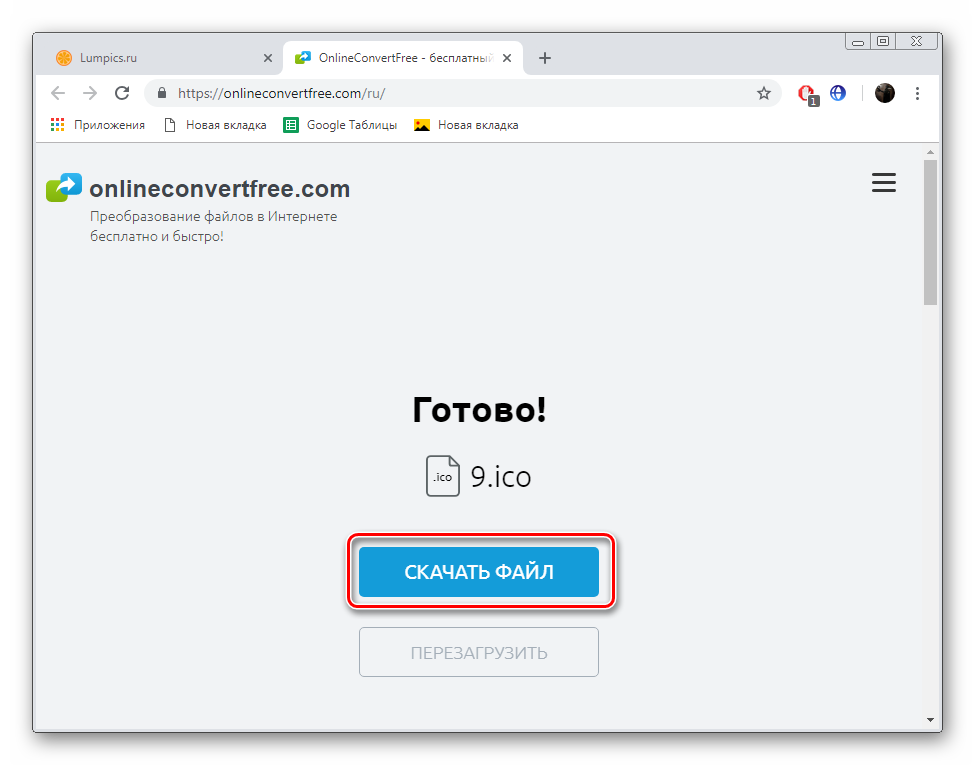 ru или любого другого похожего ресурса:
ru или любого другого похожего ресурса: